中华龙舟大赛在线注册及报名系统使用步骤.docx
《中华龙舟大赛在线注册及报名系统使用步骤.docx》由会员分享,可在线阅读,更多相关《中华龙舟大赛在线注册及报名系统使用步骤.docx(14页珍藏版)》请在冰豆网上搜索。
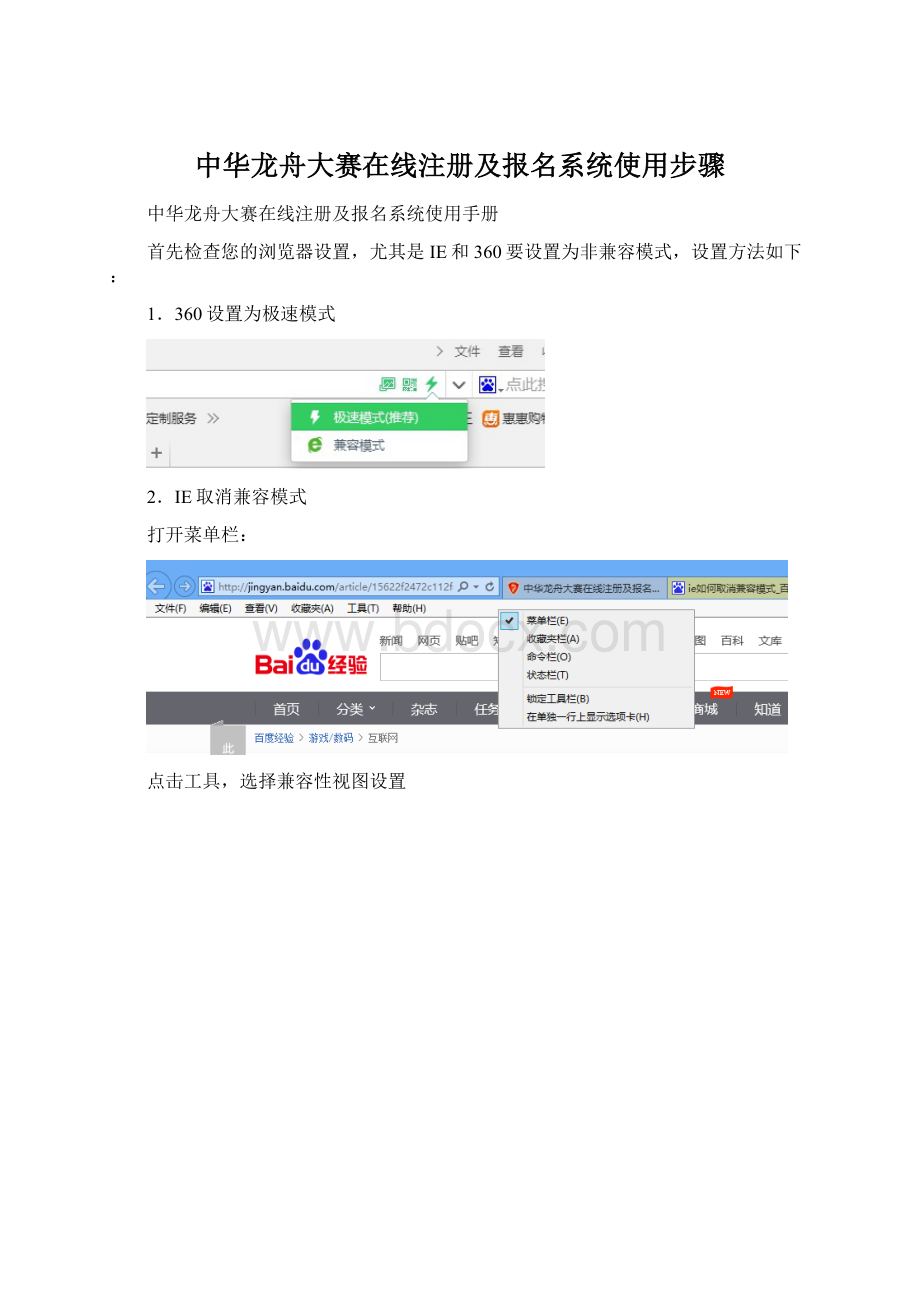
中华龙舟大赛在线注册及报名系统使用步骤
中华龙舟大赛在线注册及报名系统使用手册
首先检查您的浏览器设置,尤其是IE和360要设置为非兼容模式,设置方法如下:
1.360设置为极速模式
2.IE取消兼容模式
打开菜单栏:
点击工具,选择兼容性视图设置
反选“在兼容性视图中显示所有网站”和“在兼容性视图中显示Intranet站点”,见下图红色框。
1.登录
在登录页面中输入用户名和密码后,点击“登录”按钮,进入到系统中进行下面的操作。
2.修改密码
登录进入到系统后,点击导航栏中的“用户信息”,然后点击页面中的“修改密码”,修改自己的登录密码,界面如下:
在界面中,首先输入旧密码,然后在输入新密码,再次确认新密码,然后点击“确认修改”按钮,在界面的上方会提示你修改成功。
3.申请年度注册
登录后,每个用户会管理多支队伍,比如用户名“重庆合川”下面会管理“职业组男子”、“职业组女子”这两支队伍,因此在操作的时候,就需要先选中页面上队伍对应的按钮,如下所示:
3.1队伍注册申请
如果是在年度注册的时间内登录,并且还没有进行年度注册的时候,就需要点击导航栏中的“队伍注册”按钮进行注册,如果是第一次登陆,页面如下:
先选中要注册的队伍名称,如页面的“职业组男子”,然后点击“申请注册”按钮,出现注册界面:
在界面上方为队伍的基础信息,其中:
队伍名称、队伍简称、简介、队旗、合照是必填的信息,当所有信息都录入完成后,然后点击“保存队伍信息”。
在界面的下方是运动员列表。
当第一次进行注册时,队伍列表是空的,需要队伍管理员一个个手动加入运动员,界面如下:
注意:
如果一个领队带领多支队伍时,那么只需要在其中一支队伍添加领队信息就可以了;同样教练也是如此,如果一个教练在多个队伍任教,只需要在其中一支队伍添加教练信息就可以了。
3.2新加运动员
点击列表上方的“新加运动员”按钮,会出现如下页面:
首先在页面的上方先选择是“运动员”还是“随队官员”,然后填入必填项:
姓、名、姓名、证件类型、证件号码、出生日期、照片、性别、划桨方式、位置、职务(针对随队官员)。
注意:
如果运动员年龄是在12与16岁之间,还需要填入监护人的相关信息。
添加完成后,点击“提交”就完成了新加运动员的功能。
添加完成后,会在运动员列表中显示出运动员数据,如下:
3.3编辑运动员
如果现有运动员有信息修改的话,就点击运动员所在行的“编辑”按钮,然后弹出如下界面:
编辑页面与新加页面类似,当信息修改完成后,点击“保存”就完成了信息的保存,然后点击“返回”按钮,回到队伍注册的页面。
3.4删除运动员
如果要删除某个运动员,则点击该运动员所在行的“删除”按钮,就会删除该运动员。
3.5队伍申请注册
当运动队的信息都录入完成,运动员的信息也录入完成,就可以点击页面中的“提交注册”按钮,界面如下:
在该界面中,所有信息都不能修改,队伍的状态更改为“注册审核中”,所有运动员的状态也为“注册审核中”。
3.6队伍取消注册
如果提交注册后,队伍状态为“注册审核中”,发现有队伍信息不对,需要修改,则点击“取消注册”,则可以对队伍信息和运动员信息进行修改。
修改完毕后,再次点击“提交注册”进行注册申请。
3.7队员申请注册
如果在年度注册期,队伍状态已经为“注册审核中”,需要再次加入运动员,可以直接点击“新加运动员”,然后在运动员界面中输入新运动员的信息,输入完成后,点击运动员页面中的“保存”,然后点击“提交注册”。
3.8队伍注册审核通过
当运动队和运动员都是“注册审核中”时,就可以等待协会负责人的审核结果。
如果队伍的状态更改为“审核通过”,则表明该年度运动队的注册审核通过了。
界面如下:
3.9队伍注册审核未通过
当运动队的审核结果为“审核未通过”,协会负责人一般也会在审核意见中给出未通过的原因,则运动队需要根据审核意见进行修改。
当修改完成后,点击页面中的“提交注册”,改变状态到“注册审核中”,再次等待协会负责人的审核结果。
3.10运动队注册表导出
当运动队的信息和运动员信息录入完成后,可以点击
按钮,会导出运动队的电子注册表(含运动员列表)。
3.11运动员注册表导出
点击运动员列表中某个运动员所在行的
按钮,会导出该运动员的电子注册表。
3.12队伍转会操作
当年度注册期间,有一个运动员从之前的队伍转会到新的队伍,在两支队伍达成一致时,需要之前的队伍先在运动员列表中删除该运动员,然后新的队伍进行新加运动员的操作,把这个运动员加入到队伍中,这样就完成了转会操作。
如果之前的队伍没有删除该运动员,新的队伍是无法加入这个运动员的。
4.申请各站报名
在每站比赛的报名期时,运动队需要登录到系统中,选中导航栏上的“队伍报名”进行每站赛事的报名,申请报名的页面如下:
在页面的左侧是一颗赛事数,先选中要报名的那站比赛,然后在界面的右侧选中要报名的队伍,然后就在页面上显示出来赛事的状态,队伍的注册状态,队伍的报名状态。
注意:
当赛事的状态是:
报名中,并且队伍的注册状态是:
注册审核通过,报名的状态是:
未报名,那这支队伍就可以报名了。
首先在项目列表中,选中要报名的项目,同时在另一个列表中选中参加该站比赛的运动员。
如果要更改某个运动员的职务和位置,只需要选中某个运动员,然后双击该行的职务列,或者位置列,就可以出现有下拉框,然后选择所需要的职务和位置,如下图:
当项目选择和队员选择都完成后,点击“请求审核”,则队伍的报名状态更改为“请求审核”,如下图。
在“请求审核”状态下,队伍就可以等待协会负责人的审核,也不能做任何改动。
但是如果要改动人员,就需要点击“撤销请求审核”,回到“未报名”状态进行改动,改动完成后,再次点击“请求审核”按钮。
如果该队伍的报名请求审核通过,我们就可以看到队伍的报名状态更改为“审核通过”,如下图:
如果该队伍的报名状态审核不通过,则报名状态更改为“审核未通过”,并且会在“审核信息”处显示审核的意见,如下图。
队伍需要再次点击“请求审核”进行报名请求。